جافا لا تعمل في موزيلا فايرفوكس: الأسباب الرئيسية للمشكلة
واليوم ، لا تعد Java الأداة الإضافية الأكثر شيوعًا لمتصفح موزيلا فايرفوكس ، وهو مطلوب للعرض الصحيح لمحتوى جافا على الإنترنت (والذي اختفى ، بالمناسبة). في هذه الحالة ، نحن نتحدث عن مشكلة لا تعمل فيها Java في متصفح Mozilla Firefox.
تعتبر المكونات الإضافية لـ Java و Adobe Flash Player أكثر المكونات الإضافية صعوبة بالنسبة إلى Mozilla Firefox ، والتي غالباً ما ترفض العمل في المستعرض. سننظر أدناه في الأسباب الرئيسية التي يمكن أن تؤثر على أداء المكون الإضافي.
محتوى
لماذا لا تعمل Java في Mozilla Firefox؟
السبب الأول: يقوم المتصفح بحظر المكون الإضافي
لا يعرف المكون الإضافي جافا على الجانب الأكثر إيجابية ، لأن وجودها في المستعرض يقوض بشكل خطير أمن متصفح الويب والكمبيوتر ككل. وفي هذا الصدد ، بدأ مطورو موزيلا حديثًا نسبيًا في منع عمل جافا في متصفحهم.
بادئ ذي بدء ، دعونا نرى ما إذا كان عمل جافا متضمنًا في موزيلا فايرفوكس. للقيام بذلك ، انقر فوق زر قائمة المتصفح وانتقل إلى قسم "الإضافات" .
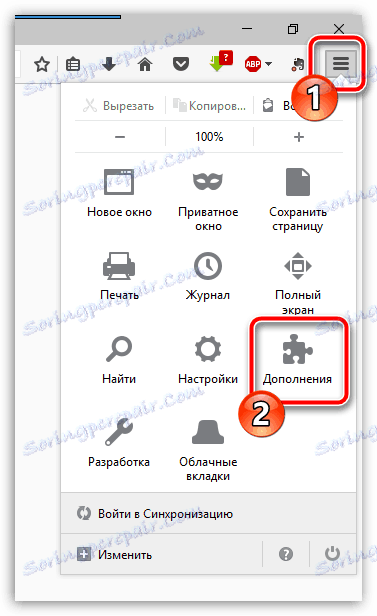
في الجزء الأيمن من النافذة ، انتقل إلى علامة التبويب "المكونات الإضافية" . تأكد من إدراج خيار "Always enable" (تمكين دائمًا ) على يمين مكون Java الإضافي. إذا لزم الأمر ، قم بإجراء التغييرات اللازمة ، ثم أغلق النافذة لإدارة المكونات الإضافية.
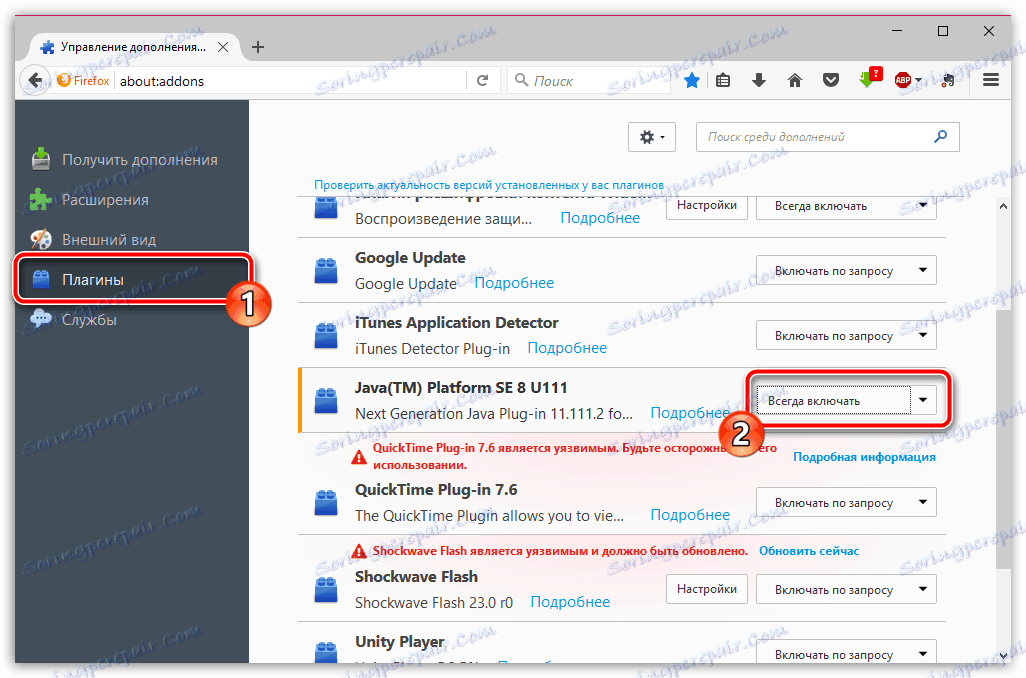
السبب 2: إصدار قديم من Java
يمكن أن تنتج مشكلات في عمل Java عن حقيقة أنك قمت بتثبيت إصدار قديم من المكون الإضافي على جهاز الكمبيوتر الخاص بك. في هذه الحالة ، إذا لم تتمكن بعد من حل المشكلة باستخدام أداء المكون الإضافي ، فيجب عليك التحقق من ذلك للحصول على التحديثات.
للقيام بذلك ، افتح قائمة "لوحة التحكم" ، ثم افتح قسم "Java" .
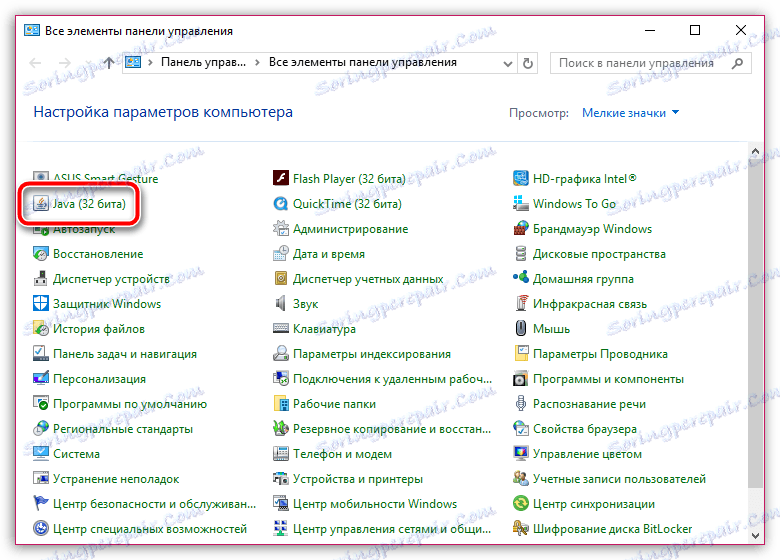
في النافذة التي تفتح ، انتقل إلى علامة التبويب "تحديث" ، ثم انقر على الزر "تحديث الآن" .
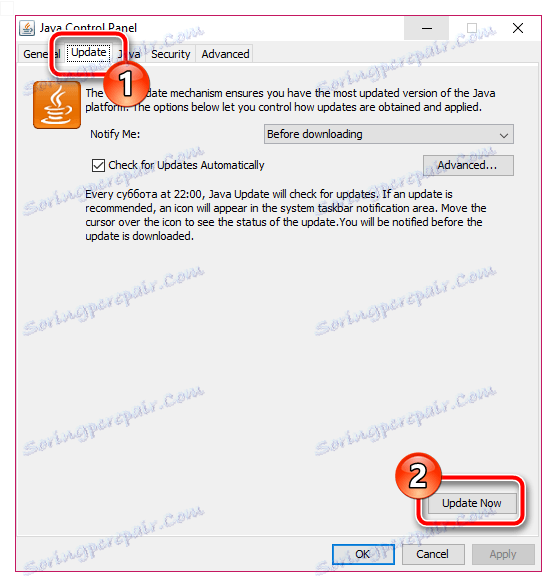
سيبدأ النظام في البحث عن التحديثات. في حالة الحاجة إلى تحديث إصدار Java الخاص بك ، ستتم مطالبتك بتثبيت التحديث. خلاف ذلك ، تظهر رسالة على الشاشة تشير إلى أن أحدث إصدار من البرنامج مثبت على جهاز الكمبيوتر الخاص بك.
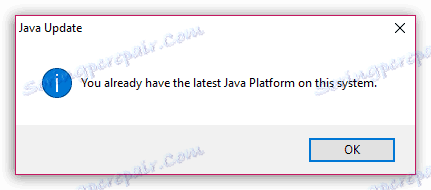
السبب 3: عملية توصيل غير صحيحة
الطريقة التالية لحل مشاكل عمل Java هي إعادة تثبيت البرنامج بالكامل. بافتراض الإزالة الكاملة ، نوصيك بإلغاء تثبيت البرنامج بطريقة غير قياسية من خلال "لوحة التحكم" - "إلغاء تثبيت البرامج" ، واستخدام الأداة المساعدة الخاصة Revo Uninstaller ، والتي ستؤدي إلى إزالة Java تمامًا من الكمبيوتر ، واكتشاف كل ملفات هذا البرنامج على الإطلاق في النظام .
تحميل البرمجيات ريفو إلغاء التثبيت
قم بتشغيل برنامج Revo Uninstaller. تحقق من أنه يجب أن يكون لديك حقوق المسؤول لتشغيله.
ابحث عن قائمة برامج Java المثبتة ، وانقر بزر الماوس الأيمن عليها وحدد "حذف" .
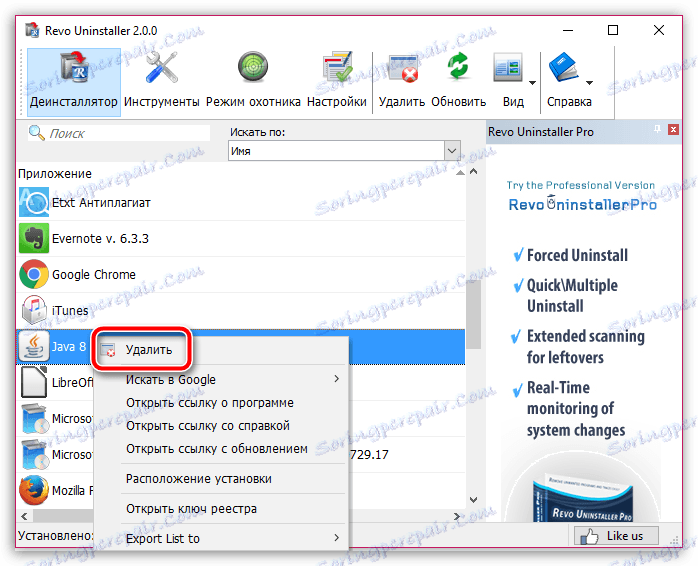
للبدء ، سيطلق Revo Uninstaller المكون الإضافي المدمج في برنامج إلغاء التثبيت ، والذي سيؤدي إلى إزالة Java أولاً بالطريقة القياسية.

بمجرد اكتمال إلغاء التثبيت ، سيطالبك Revo Uninstaller بتشغيل فحص الملفات المتبقية المرتبطة بجافا. نوصي بتعيين وضع المسح المتقدم ، ثم بدء الإجراء بالنقر فوق الزر "تفحص" .
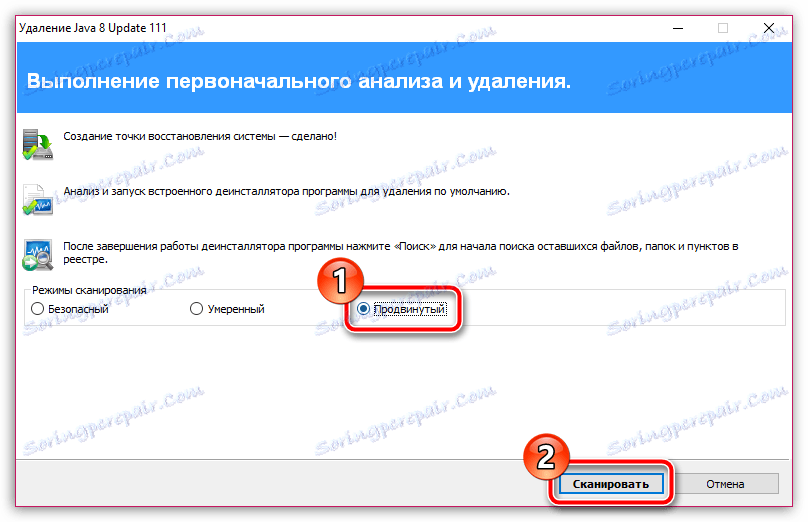
ستبدأ عملية الفحص ، الأمر الذي سيستغرق بعض الوقت. بمجرد اكتمال ، سيتم عرض نتائج البحث أولاً في سجل النظام. انتبه إلى أنه يتم فقط حذف مفاتيح مملة غامقة.
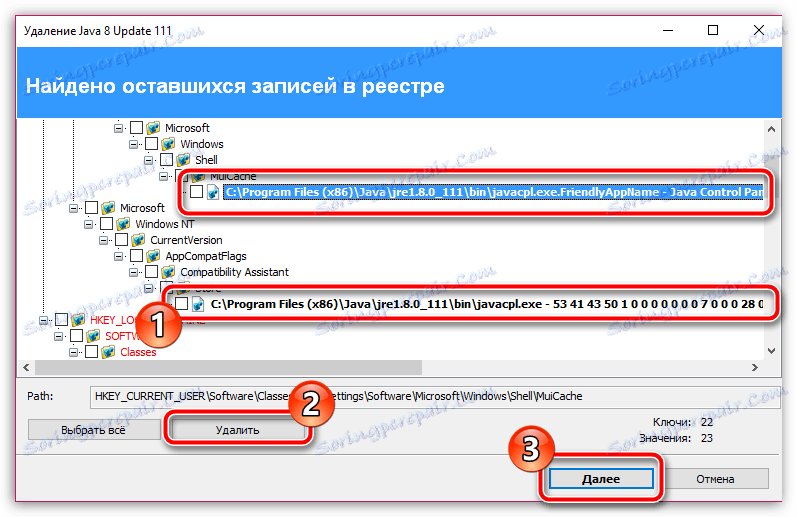
التحول أكثر من ذلك ، سيتم عرض المجلدات والملفات المتبقية على الشاشة. قم بالتمرير خلال القائمة وحدد المجلدات التي تريد حذفها في القائمة. لتحديد كافة المجلدات ، انقر فوق الزر "تحديد الكل". أكمل الإجراء من خلال النقر على زر "حذف" .
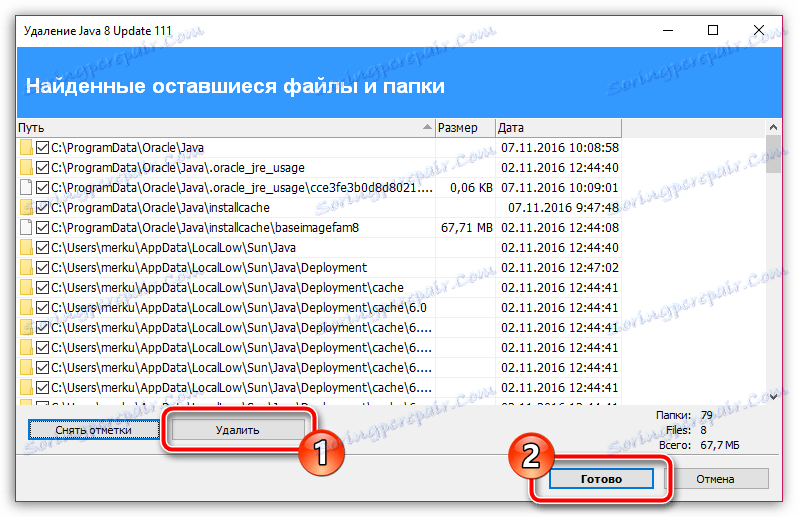
بعد إكمال إجراء إلغاء التثبيت ، أعد تشغيل الكمبيوتر بحيث يتم قبول التغييرات التي أجريتها في النهاية بواسطة النظام. بعد اكتماله ، يمكنك البدء في تنزيل أحدث توزيع من موقع المطور الرسمي الخاص بك.
قم بتنزيل التوزيع الذي تم تنزيله وتثبيت Java على جهاز الكمبيوتر الخاص بك. أعد تشغيل Mozilla Firefox بحيث يبدأ المكون الإضافي عمله في المستعرض.
السبب 4: إعادة تثبيت Firefox
إذا لم ينتج عن إعادة تثبيت Java أي نتيجة ، فمن المحتمل أن يتم حل المشكلة عن طريق إعادة تعيين متصفح Mozilla Firefox بشكل كامل بطريقة أعلى قليلاً.
كيفية إلغاء تثبيت Mozilla Firefox بالكامل من جهاز الكمبيوتر الخاص بك
بعد الانتهاء من إلغاء تثبيت Firefox ، تأكد من إعادة تشغيل جهاز الكمبيوتر الخاص بك ، ثم قم بتنزيل أحدث إصدار للتوزيع من موقع المطور الرسمي.
يرجى ملاحظة أن Mozilla Firefox تدريجيا يرفض دعم Java ، لذلك في أي وقت لن تكون أي من الطرق الموضحة في المقالة قادرة على مساعدتك ، لأن المستعرض لن يدعم العمل فجأة مع هذا البرنامج المساعد.